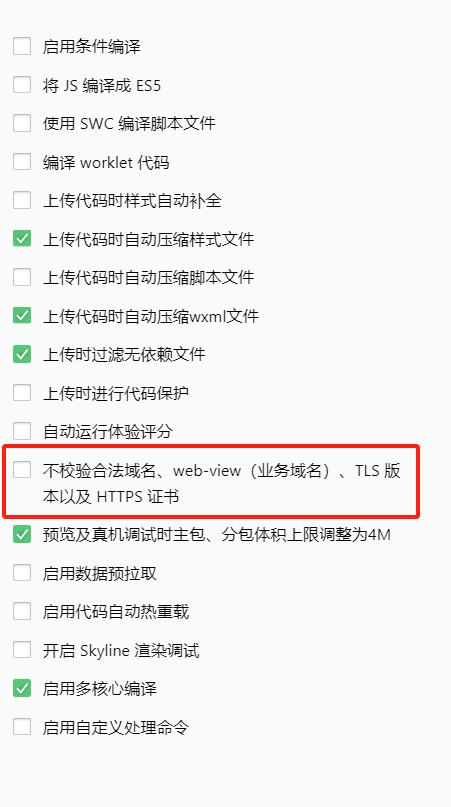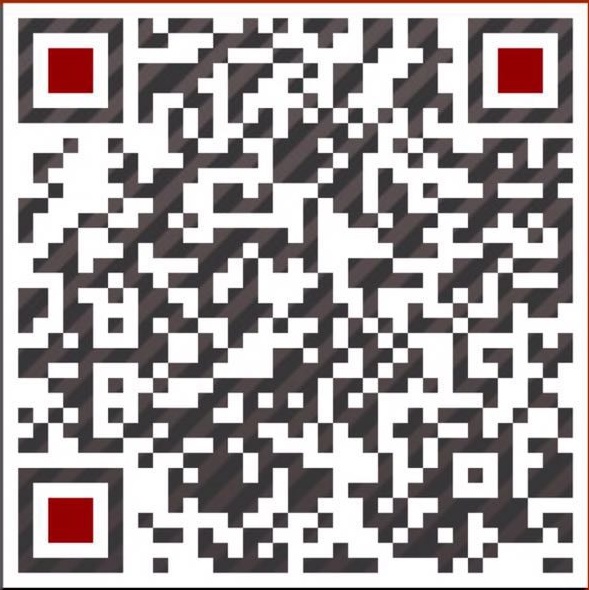hibernate源码是用gradle编译的,因此在编译hibernate源码之前,请下载并安装配置好gradle。下载、安装gradle可以看下本站之前的2篇文章:
下面就开始讲解如何使用gradle编译hibernate源码。
1、下载hibernate源码
hibernate源码下载地址:https://github.com/hibernate/hibernate-orm,下载完后解压至G:\opensource\hibernate-orm-master目录
2、编译hibernate源码
cd到hibernate源代码所在的目录:G:\opensource\hibernate-orm-master,执行以下命令
gradlew.bat eclipse --info
编译过程可能会报错:Unsupported major.minor version 52.0,这时你需要把jdk的版本换成jdk8,具体jdk对应的major.minor version,你可以看下这篇文章:编译报错Unsupported major.minor version。
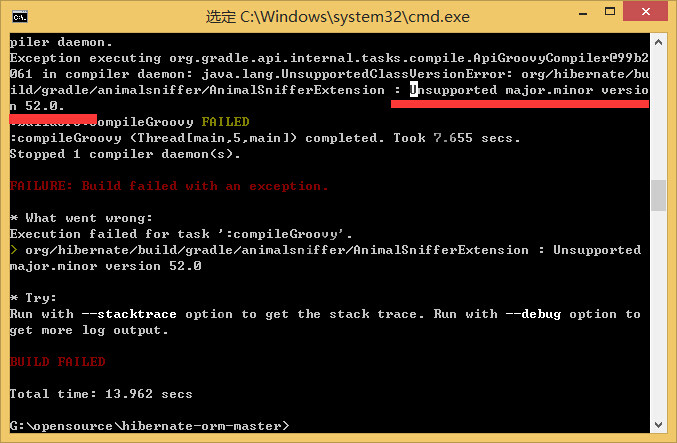
把环境变量中的java_home换成jdk8后,再次执行
gradlew.bat eclipse --info
编译过程中可能会提示Could not download xxx.jar,或者下载一直卡在某个点不懂,没关系,中断编译,再执行gradlew.bat eclipse --info命令即可。
再经过一段时间的编译,可能会报这样的错误:
G:\opensource\hibernate-orm-master\hibernate-core\src\main\java\org\hibernate\annotations\SQLUpdate.java:20: 错误: 编码GBK的不可映射字符
* @author L锟絪zl锟? Benke
^
注: 某些输入文件使用或覆盖了已过时的 API。
注: 有关详细信息, 请使用 -Xlint:deprecation 重新编译。
注: 某些输入文件使用了未经检查或不安全的操作。
注: 有关详细信息, 请使用 -Xlint:unchecked 重新编译。
这时就要在控制面板里面把区域语言改成“英语(英国)”了。
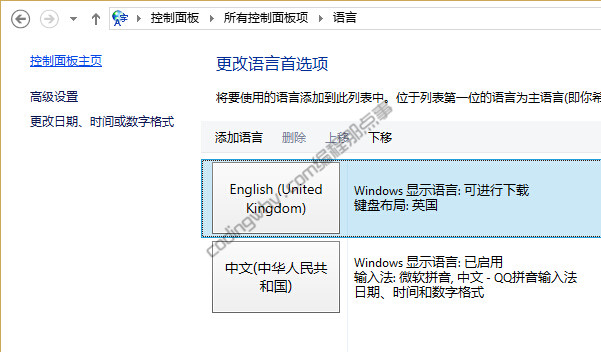
经过漫长时间的等待,终于编译成功啦!
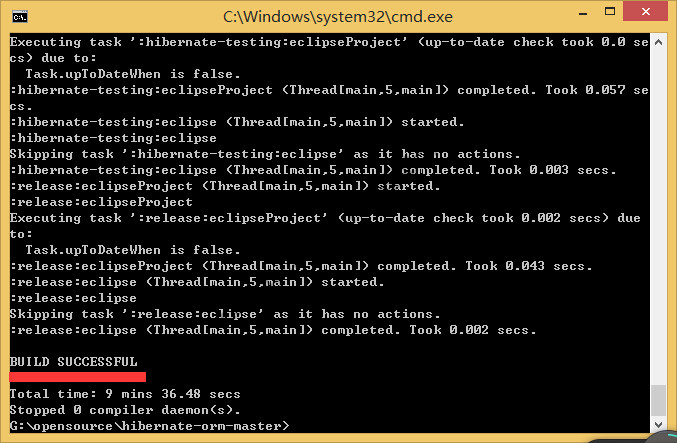
3、hibernate源码导入eclipse
怎么在eclipse中导入hibernate源码这里就不说啦,hibernate源码导入eclipse后如下图所示:
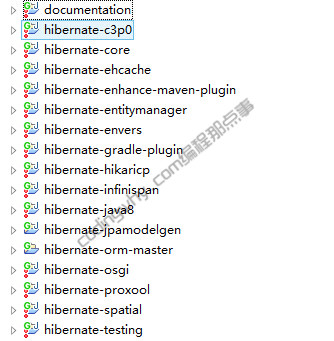
 编程那点事
编程那点事